Como corrigir a falha de instalação do driver de áudio Realtek HD no Windows 10
Publicados: 2021-03-22Corrija a mensagem de erro de falha do driver de áudio Realtek HD com as soluções fornecidas abaixo. Leia o artigo inteiro para saber cada pedacinho em detalhes!
A maioria dos PCs usa o Realtek HD Audio como um dispositivo de áudio. Quando você baixou e instalou a versão mais recente do driver para o seu dispositivo de áudio Realtek e acabou com a mensagem de erro dizendo Falha na instalação do driver de áudio Realtek HD. E, então, você também pode ver os códigos de erro distintos como 0x000000FF, 0xC0000374, 0x00000005, 0x80070020 e assim por diante.
Não se preocupe, você pode resolver esse erro com uma das soluções deste artigo. Obviamente, você recebe essa mensagem de erro por causa do driver desatualizado ou talvez o driver de áudio Realtek não esteja sendo instalado corretamente. Assim, tentar as soluções será mais simples para você. Vamos para a próxima seção para saber mais sobre isso!
Soluções fáceis para corrigir a falha de instalação do driver de áudio Realtek HD no Windows 10
Aqui, no Tech Pout, mencionamos as 4 dicas eficazes de solução de problemas que você deve tentar durante a resolução do erro. Dê uma olhada neles para corrigir a mensagem de erro Instalar o driver de áudio Realtek HD!
Solução 1: atualize o driver por meio do Bit Driver Updater
Atualizar e instalar os drivers manualmente não é uma tarefa fácil. Às vezes, isso pode resultar em erros inesperados, como falha na instalação do driver de áudio Realtek HD. Portanto, se as abordagens manuais falharem na instalação do driver correto, você pode procurar ajuda do Bit Driver Updater.
Bit Driver Updater verificará automaticamente seu sistema e instalará os drivers originais para ele. Você nem precisa se preocupar com o que seu sistema precisa para funcionar sem problemas. O que você precisa fazer é baixar o driver e esperar até que a instalação seja concluída. Você pode usar a versão gratuita ou pro desta ferramenta de utilitário tudo-em-um para atualizar os drivers. Mas, a versão pro leva alguns cliques para instalar os drivers mais recentes. Aqui estão as etapas que você precisa seguir para atualizar os drivers de áudio usando o Bit Driver Updater.
Passo 1: Baixe e instale o Bit Driver Updater em seu computador a partir do botão abaixo.
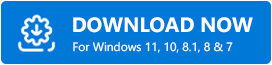
Passo 2: Inicie o Bit Driver Updater e clique no botão Scan no menu do painel esquerdo.
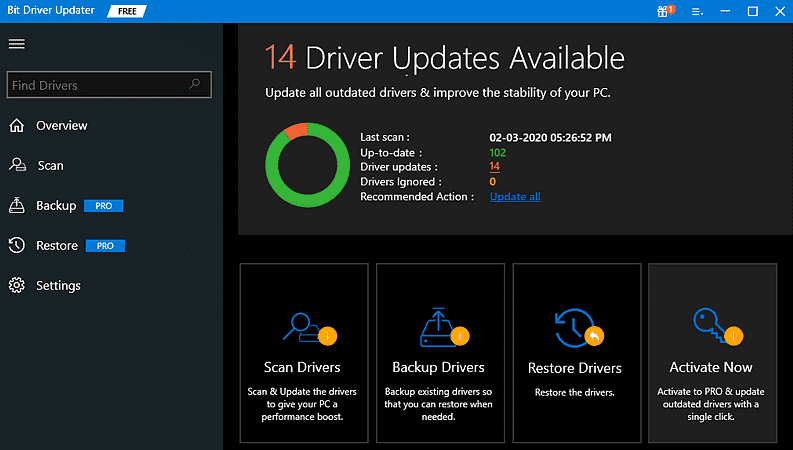
Passo 3: Depois disso, o Bit Driver Updater irá escanear seu PC e encontrar os drivers problemáticos.
Passo 4: Em seguida, role para baixo até Realtek Audio Driver e clique no botão Atualizar agora exibido ao lado dele.
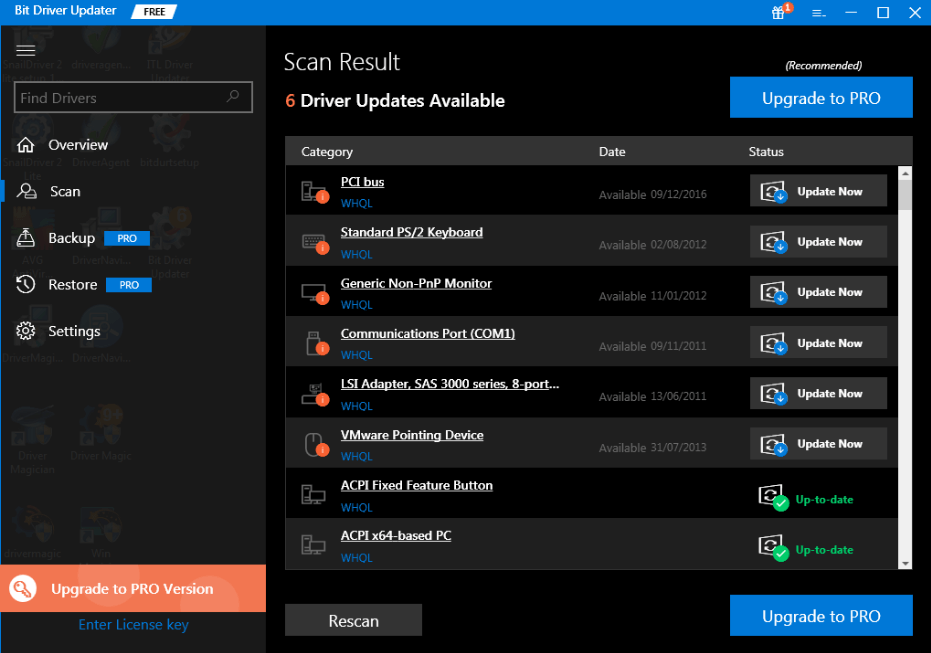
Ou você pode clicar no botão Atualizar tudo para instalar automaticamente os drivers originais para todos os drivers que estão quebrados, ausentes ou desatualizados. Isso é tudo o que você precisa seguir para baixar os drivers de áudio de alta definição Realtek no Windows 10.
Leia também: Como atualizar drivers gráficos no Windows 10 {Guia simples}
Solução 2: reinstale o driver
Se você observou que atualizar os drivers não é suficiente para corrigir o erro de não instalação do driver Realtek. Então, você precisa realizar a reinstalação para o mesmo. Mas, antes de reinstalar o driver, você deve desinstalá-lo primeiro. Aqui estão as etapas que você precisa seguir para desinstalar e reinstalar o driver de áudio Realtek no Windows 10.

Etapa 1: no teclado, pressione a tecla Windows + X e escolha Gerenciador de dispositivos na lista exibida.
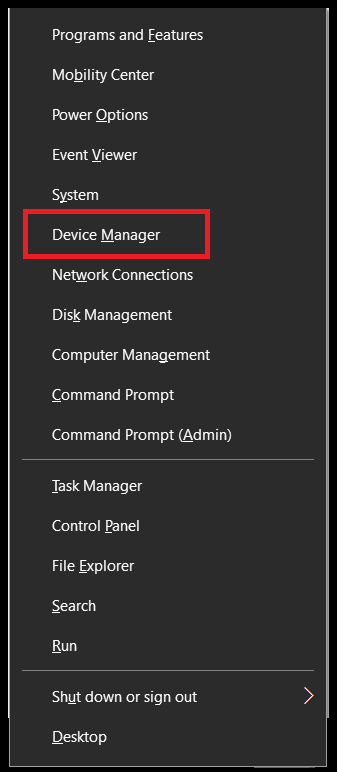
Etapa 2: em seguida, navegue até os controladores de som, vídeo e jogo e clique duas vezes nele para expandir sua categoria. Clique com o botão direito do mouse no driver Realtek Audio para escolher Desinstalar como opção . '
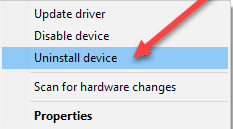
Passo 3: Depois disso, siga as instruções que aparecem na tela para concluir a instalação.
Passo 4: Em seguida, reinicie o computador e inicie o Gerenciador de dispositivos novamente.
Etapa 5: clique em Ação e escolha Verificar alterações de hardware .
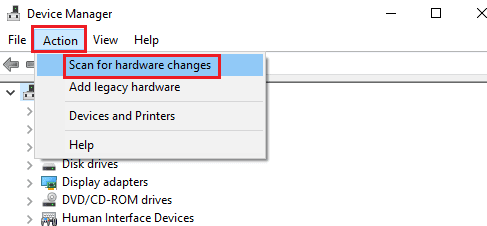
Depois disso, reinstale o driver de áudio Realtek e verifique se o problema foi resolvido ou não.
Solução 3: use Adicionar recurso de hardware legado no Gerenciador de dispositivos
Às vezes, os usuários não conseguem detectar os drivers corretos no Gerenciador de dispositivos. Não apenas isso, mas muitas vezes os usuários não conseguem reconhecer a opção de controladores de som, vídeo e jogos no Gerenciador de dispositivos. Se for o seu caso, você precisará usar a configuração Adicionar Hardware Legado no Gerenciador de Dispositivos. Aqui está como fazer isso!
Etapa 1: acionar o gerenciador de dispositivos .
Passo 2: Em seguida, clique na opção Action, em seguida, escolha Add Legacy Hardware na lista do menu de contexto.
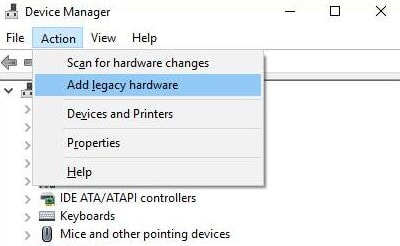
Passo 3: Depois disso, clique na opção Avançar para adicionar os controladores de som, vídeo e jogo.
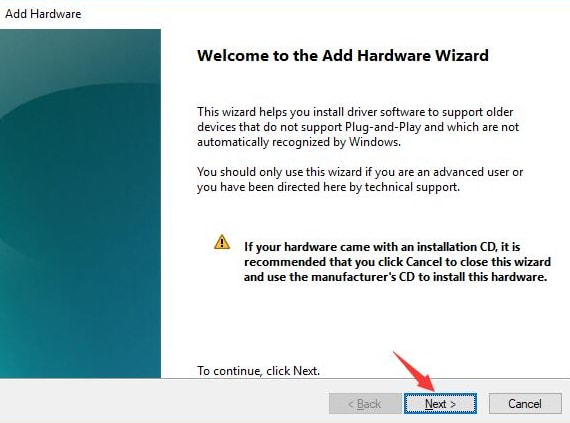
Etapa 4: o próximo assistente mostra as duas opções, você precisa escolher a primeira opção que diz Pesquisar e instalar o hardware automaticamente e clicar na opção Avançar novamente para iniciar a verificação de hardware no Windows 10.
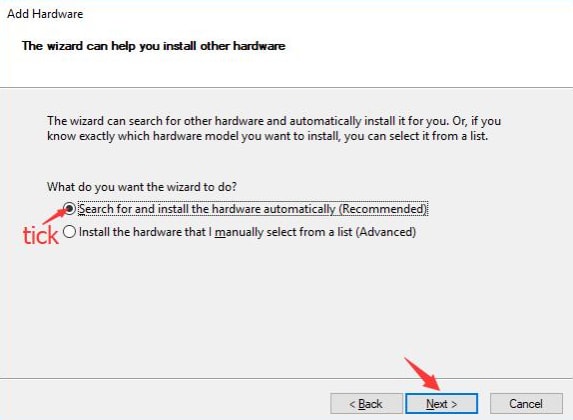
Se houver algum hardware oculto no Windows 10, como controladores de som, vídeo e jogos, aqui você poderá notar que o Windows 10 se juntou a ele. Depois de adicionar o hardware, você pode verificar se o driver de áudio Realtek não instalará as correções de erro do Windows 10 ou não. Se ainda persistir, passe para a próxima solução.
Leia também: Como corrigir a gagueira de áudio Realtek no Windows 10
Solução 4: troque uma placa de som
Se o seu dispositivo de áudio de alta definição tiver um problema de driver e nenhuma das soluções acima funcionou para você, finalmente você precisará alterar a placa de som. Pode ser possível que sua placa de som esteja morta e, portanto, o serviço de áudio não esteja funcionando. Se for o caso, você precisará substituí-lo/alterá-lo em breve.
Instale o erro de falha do driver de áudio Realtek HD - CORRIGIDO
Em suma, se você estiver tendo um problema com seu dispositivo de áudio Realtek High Definition, não se preocupe, você pode resolvê-lo com as soluções sugeridas acima. Este guia de solução de problemas ajudará você a corrigir o erro de falha do driver de áudio Install Realtek HD. Espero que este tutorial completo o ajude de todas as maneiras possíveis.
Ainda assim, ao executar as soluções acima, se você enfrentar alguma dificuldade, informe-nos nos comentários abaixo. Além disso, se você tiver alguma dica ou sugestão extra, conte-nos também na caixa abaixo. Além disso, assine nossa Newsletter para obter assistência técnica regular.
